
図面ファイル要素取込み
|
|
図面ファイル要素取込み |
図面ファイルの形状をi-ARMの要素として取り込むことができます。
図面のレイヤごとに変換する要素種別を指定することができ、レイヤに所属するプリミティブの単位でi-ARMの要素として変換され、取り込まれます。
読込可能な図面ファイルはDRA-CADファイル(MPS/MPZ/MPX)、AutoCADファイル(DWG/DXF)、Jw_cadファイル(JWW/JWC)、SXFファイル(SFC/P21)です。

| 実行方法 | 操作方法 | 設定値 |
リボンメニュー[図面]→[図面ファイル要素取込み]

リボンメニュー[法規]→[図面要素取込み]

コマンドを実行すると[ファイル開く]選択ダイアログが表示されます。
ファイルを選択して[開く(O)]ボタンをクリックします。
[図面要素取込み]ダイアログが表示されます。
|
|
1)用途を選択します。 汎用: 汎用的にi-ARMの要素として取り込みます。 日影・天空計算用: 天空率コマンド、日影規制コマンドで計算を実行するための、立地条件を取り込みます。 ※法規タブから実行した場合は、[日影・天空率計算用]に切り替わっています。 2)変換要素を設定します。 変換する要素をレイヤごとに選択します。 ※1)で選択した用途によってリストの項目が異なります。 3)[配置]ボタンをクリックします。 [原点に配置]:原点位置に要素を配置します。 [配置]:ビュー上で配置位置を指示します。 |
[原点に配置]ボタンをクリックした場合、原点位置に要素が取り込まれ、コマンドが終了します。
[配置]ボタンをクリックした場合、ビュー上で配置位置を指示します。
位置を指示すると、要素を取り込まれ、コマンドが終了します。
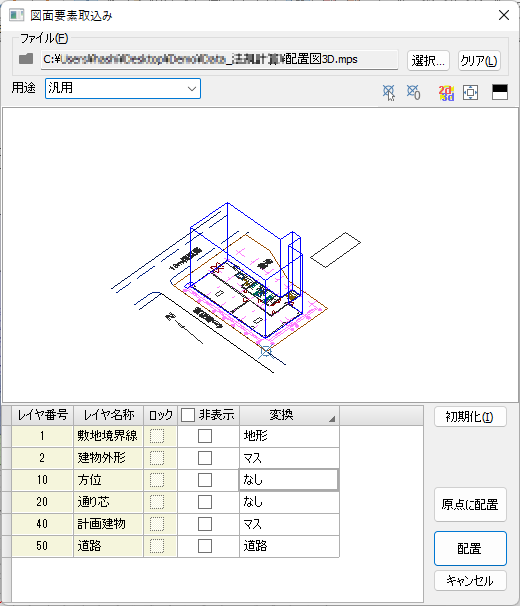
取り込む図面ファイルを をクリックし設定します。
をクリックし設定します。
エクスプローラからファイルをドラッグしても設定可能です。
(※MPS、MPZ、MPX、DWG、DXF、JWW、JWC、SFC、P21のファイル形式の図面が取り込み可能です。)
 をクリックすると、パスがクリアされます。
をクリックすると、パスがクリアされます。
 をクリックすると設定されている図面ファイルのフォルダを開きます。
をクリックすると設定されている図面ファイルのフォルダを開きます。
汎用
モデリング等、汎用的な目的でi-ARMの要素として取り込む場合に指定します。
i-ARMの各要素に変換することができます。
日影・天空計算用
天空率コマンド、日影規制コマンドで計算を実行するための、立地条件を取り込む場合に指定します。
変換要素は以下の項目になります。

※真北:指定レイヤにある最初の線分(ポリライン)の1点目と2点目の方向を真北方向とします。
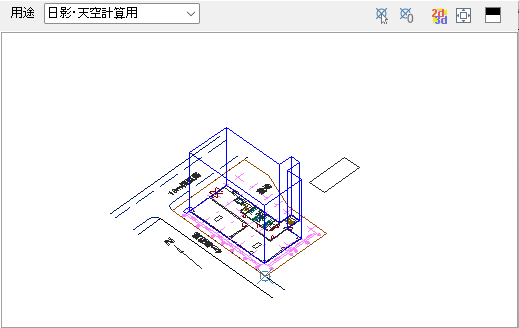
 配置基点をプレビュー上で指示します。
配置基点をプレビュー上で指示します。
 配置基点を図面の原点位置(0,0,0)にします。
配置基点を図面の原点位置(0,0,0)にします。
 2D/3D表示を切り替えます。
2D/3D表示を切り替えます。
 全体表示にします。
全体表示にします。
 プレビュー背景色を白黒で切り替えます。
プレビュー背景色を白黒で切り替えます。
マウス操作
ホイールドラッグ:パンニング
左ドラッグ:視点回転(2D:パンニング)
右ドラッグ:視点回転(2D:パンニング)
Ctrl+左クリック:指示図形の同一レイヤ図形のハイライトとリスト当該レイヤの選択
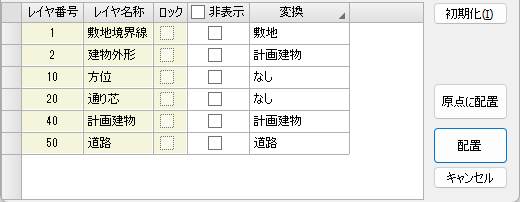
非表示:
プレビューの表示状態を切り替えることができます。
変換:
変換する(取り込む)レイヤの要素種別を設定します。
取り込まないレイヤは「なし」を選択します。
セルをクリックすると変換可能な要素種別のリストが表示されます。

ファイル読み込み直後の状態に戻ります。
原点位置に要素が取り込まれ、コマンドが終了します。
ビュー上で配置位置を指示します。
位置を指示すると、要素を取り込まれ、コマンドが終了します。
要素を取り込まずに、コマンドを終了します。
